怎么禁止Win10更新Win11 Win10设置不更新Win11的方法
- 王林原创
- 2024-09-14 10:30:391234浏览
烦人的Win11更新提示困扰着从Win11降级到Win10的用户。为了避免这一烦恼,采取简单有效的措施至关重要。php小编子墨将为您详述如何阻止Win10自动更新到Win11,帮助您定制操作系统并享受无忧无虑的体验。
具体操作如下:
1、编辑组策略控制面板打开方法,可以使用Windows搜索,输入【组策略】,或打开运行(Win+R),输入【gpedit.msc】;
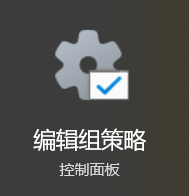
2、本地组策略编辑器窗口,依次展开到以下位置【计算机配置 - 管理模板 - Windows 组件 - Windows 更新 - 管理从 Windows 更新提供的更新】;
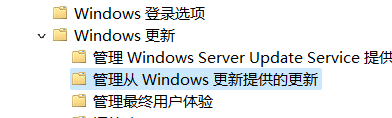
3、然后,找到并双击打开【选择目标功能更新版本】;
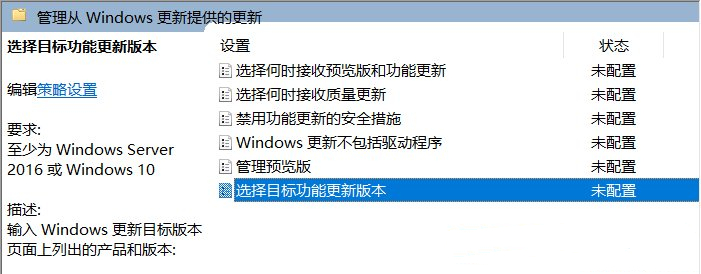
4、选择目标功能更新版本窗口,修改为【已启用】,在下方输入【Windows 10】和【21H2】,确定保存后,系统将不再接收Win11相关的更新。
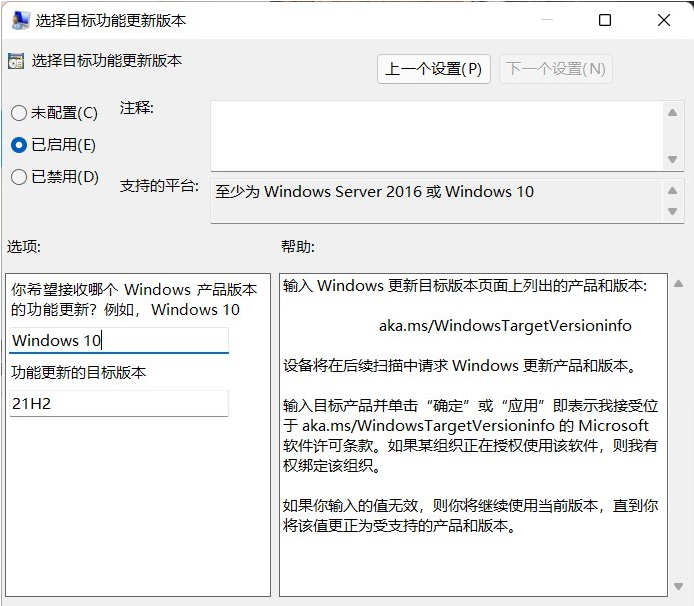
以上是怎么禁止Win10更新Win11 Win10设置不更新Win11的方法的详细内容。更多信息请关注PHP中文网其他相关文章!
声明:
本文内容由网友自发贡献,版权归原作者所有,本站不承担相应法律责任。如您发现有涉嫌抄袭侵权的内容,请联系admin@php.cn

